Los archivos grandes pueden llenar el espacio en su disco duro. Si no los utiliza, es una pérdida de valioso espacio en disco. Además de ocupar espacio en el disco, los archivos grandes también pueden ralentizar su computadora con Windows 11.
Por lo tanto, es aconsejable comprobar periódicamente los grandes eliminar archivos en tu computadora. Esto liberará espacio en el disco y mejorará el rendimiento de su computadora.
Los archivos grandes pueden ser difíciles de administrar, especialmente si están distribuidos en diferentes carpetas de su computadora. Identificar y agrupar archivos grandes puede ayudarle a organizar y administrar sus archivos más fácilmente.
Cómo encontrar archivos grandes en Windows 11
Es relativamente sencillo encontrar archivos grandes en Windows 11. Puede utilizar el Explorador de Windows. El Explorador de Windows contiene varias funciones para filtrar archivos. Filtrar por tamaño de archivo también es un filtro y puede utilizar este filtro para identificar archivos grandes.
Abra el Explorador de Windows. Utilice el Explorador para navegar hasta la carpeta o unidad en la que desea buscar archivos grandes.
Para comenzar, ingrese un “*” sin comillas en el campo de búsqueda. Espere hasta que hayan aparecido todos los resultados de la búsqueda.
Luego haga clic en “Opciones de búsqueda” en el menú y luego en “Tamaño” y seleccione los archivos grandes deseados.
Cada filtro contiene un tamaño en MB o GB en un rango específico. Si selecciona el rango deseado, verá todos los archivos que se encuentran dentro de este rango.
Los archivos grandes ahora se filtran y se muestran como resultados de búsqueda. De esta manera puede buscar fácilmente archivos grandes en un disco o carpeta específica.
Si no puede encontrar el archivo grande, puede mostrar archivos ocultos. Esto revelará archivos adicionales que Windows ha marcado como ocultos. Sepa lo que está haciendo antes de modificar este tipo de archivos.
espero que esto te ayude. ¡Gracias por leer!
Lea también: Busque y elimine archivos duplicados en Windows.

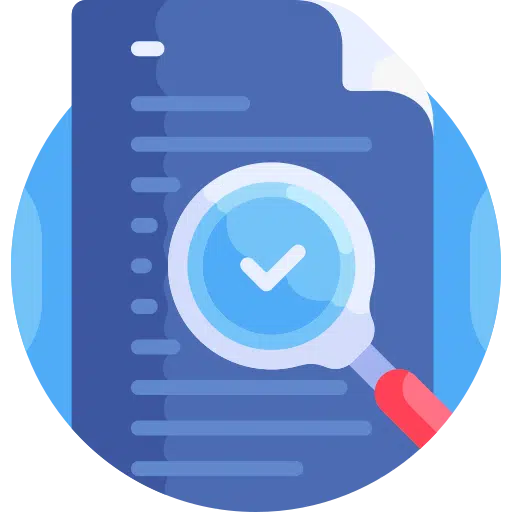
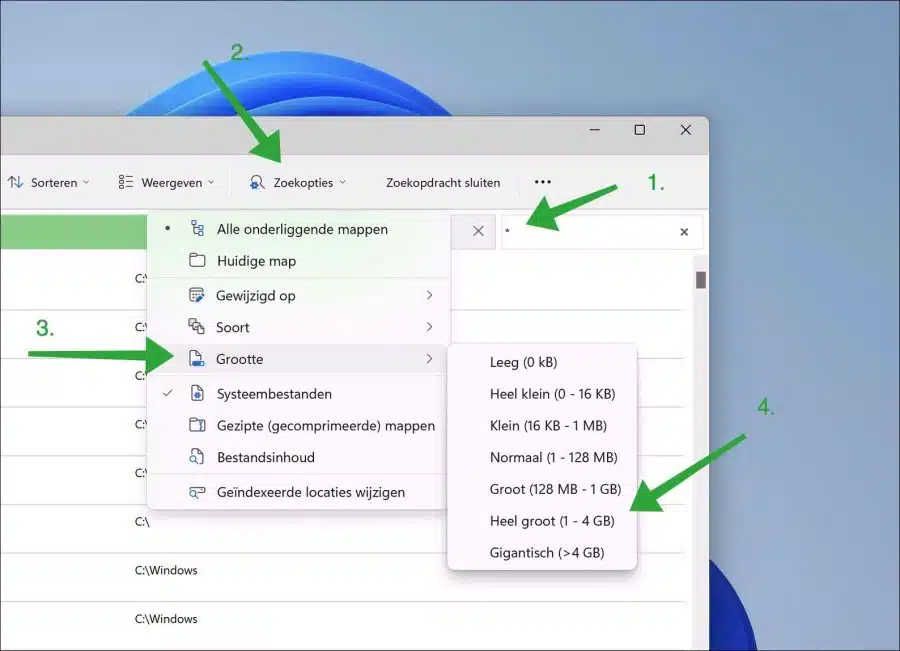
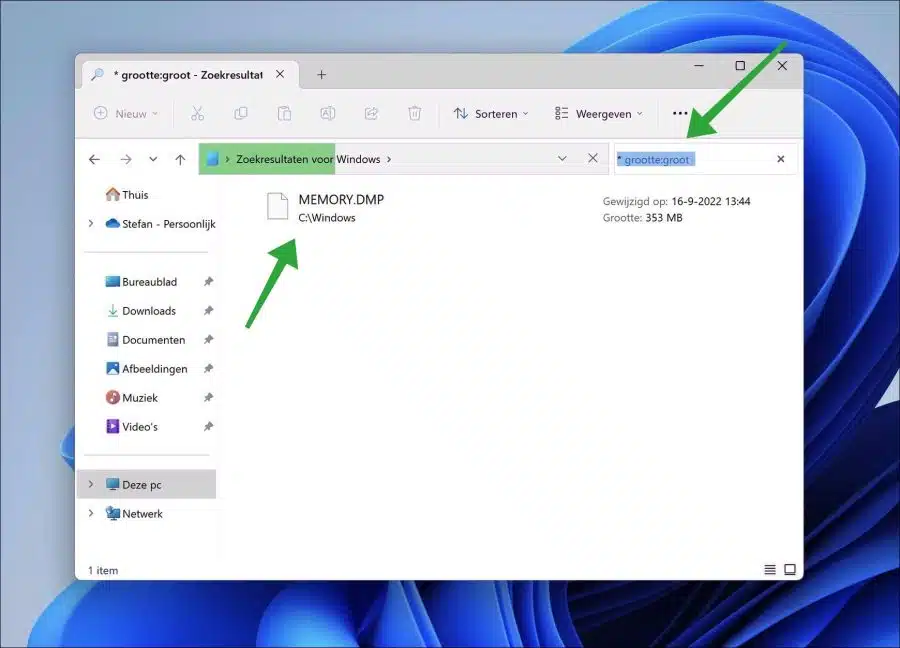
No sé qué explorador usas, pero ¿Windows 11 pro no tiene estas opciones de búsqueda?
Hola, la opción también está en “…” si la ventana del explorador de Windows es un poco más pequeña. Si aún no lo ve, actualice Windows 11 con las últimas actualizaciones a través de "Actualización de Windows". ¡Buena suerte!